Браузеры не открывают страницы а скайп работает
  интернет | лечение вирусов | система
В последнее время довольно часто пользователи обращаются в фирмы по оказанию компьютерной помощи, формулируя следующую проблему: «Интернет работает, торрент и скайп тоже, а страницы ни в одном браузере не открываются». Формулировка может быть разная, но в общих чертах симптомы всегда одинаковые: при попытке открыть любую страницу в браузере после длительного ожидания сообщается, что браузер не смог открыть страницу. При этом различные утилиты для общения по сети, торрент клиенты, облачные сервисы — все работает. Сайты пингуются нормально. Бывает, также, что страницы с трудом открывает какой-то один браузер, например, Internet Explorer, а все остальные отказываются это делать. Посмотрим, как это можно исправить. См. также отдельное решение для Ошибка ERR_NAME_NOT_RESOLVED.
Обновление: если проблема появилась с установкой Windows 10, может помочь статья: Не работает Интернет после обновления до Windows 10.
Примечание: если страницы не открываются в каком-то одном браузере, попробуйте отключить в нем все расширения, блокирующие рекламу, а также функции VPN или Proxy, если вы их используете.
Как исправить
По своему опыту ремонта компьютеров у клиентов, могу сказать, что распространенные в интернете предположения о проблемах в файле hosts, с адресами серверов DNS или прокси сервером в настройках обозревателя при в данном конкретном случае очень редко оказываются действительной причиной происходящего. Хотя и эти варианты тут также будут рассмотрены.
Далее — основные способы, которые могут оказаться полезными в контексте рассматриваемой проблемы с открытием сайтов в браузере.
Способ первый — смотрим, что у нас в реестре
Заходим в редактор реестра. Для этого, независимо от того, какая у Вас версия Windows — XP, 7, 8 или Windows 10, нажимаем клавиши Win (с эмблемой Windows) + R и в появившемся окне «Выполнить» вводим regedit, после чего нажимаем Enter.
Перед нами редактор реестра. Слева — папки — разделы реестра. Следует зайти в раздел HKEY_LOCAL_MACHINE\SOFTWARE\Microsoft\Windows NT\CurrentVersion\Windows\ . Слева Вы увидите список параметров и их значений. Обратите внимание на параметр AppInit_DLLs и если его значение не является пустым и там прописан путь к какому-либо .dll файлу, то обнуляем это значение, кликнув правой клавишей мыши по параметру и выбрав в контекстном меню «изменить значение». Затем посмотрите на тот же параметр в таком же подразделе реестра, но уже в HKEY_CURRENT_USER. Там следует проделать то же самое. После этого перезагружаете Ваш компьютер и пробуете открыть любую страницу при подключенном интернете. В 80% случаев проблема оказывается решенной.
Вредоносные программы
Часто причиной того, что не открываются сайты является работа каких-либо вредоносных или потенциально нежелательных программ. При этом, учитывая тот факт, что такие программы часто не определяются никакими антивирусами (ведь они не вирус в прямом смысле этого слова), вы можете даже не знать об их существовании.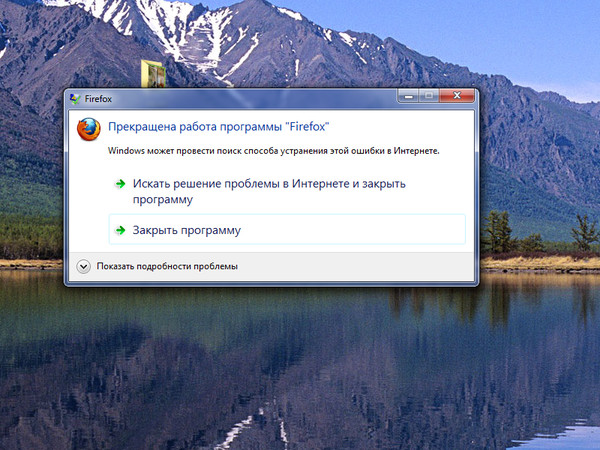 В этом случае, вам могут помочь специальные инструменты для борьбы с такими вещами, список которых вы можете найти в статье Лучшие средства для удаления вредоносных программ.Применительно к описываемой в этой инструкции ситуации я бы рекомендовал использовать последнюю из указанных в списке утилит, по моему опыту она показывает себя наиболее эффективной. После процедуры удаления перезагрузите компьютер.
В этом случае, вам могут помочь специальные инструменты для борьбы с такими вещами, список которых вы можете найти в статье Лучшие средства для удаления вредоносных программ.Применительно к описываемой в этой инструкции ситуации я бы рекомендовал использовать последнюю из указанных в списке утилит, по моему опыту она показывает себя наиболее эффективной. После процедуры удаления перезагрузите компьютер.Статические маршруты
Заходим в командную строку и вводим route -f и нажимаем Enter — это очистит список статических маршрутов и может стать решением проблемы (после перезагрузки компьютера). Если для доступа к локальным ресурсам Вашего провайдера или других целей Вы до этого настраивали маршрутизацию, то это процесс нужно будет повторить. Как правило, ничего подобного делать не нужно.
Первый способ и все последующие описанные способы в видео инструкции
 Правда здесь в статье рассказывается о том, как все это проделать вручную, а в видео — автоматически, с помощью антивирусной утилиты AVZ.
Правда здесь в статье рассказывается о том, как все это проделать вручную, а в видео — автоматически, с помощью антивирусной утилиты AVZ. Пресловутый файл hosts
Этот вариант маловероятен, если у Вас не открывается вообще ни одна страница в браузере, но попробовать, тем не менее, стоит (Обычно правка hosts требуется, если не открываются сайты одноклассники и вконтакте). Заходим в папку C:\Windows\System32\drivers\etc и открываем имеющийся там файл hosts без какого-либо расширения. Его содержимое по умолчанию должно выглядеть следующим образом: # Copyright (c) 1993-1999 Microsoft Corp.
#
# This is a sample HOSTS file used by Microsoft TCP/IP for Windows.
#
# This file contains the mappings of IP addresses to host names. Each
# entry should be kept on an individual line. The IP address should
The IP address should
# be placed in the first column followed by the corresponding host name.
# The IP address and the host name should be separated by at least one
# space.
#
# Additionally, comments (such as these) may be inserted on individual
# lines or following the machine name denoted by a '#' symbol.
#
# For example:
#
# 102.54.94.97 rhino.acme.com # source server
# 38.25.63.10 x.acme.com # x client host
127.0.0.1 localhost
Если же после последней строки 127.0.0.1 localhost Вы видите еще какие-то строки с ip адресами и не знаете, для чего они предназначены, а также если у Вас не установлено взломанных программ (их устанавливать нехорошо), для которых записи в hosts обязательны, смело удаляем эти строки. Перезагружаем компьютер и вновь пробуем зайти.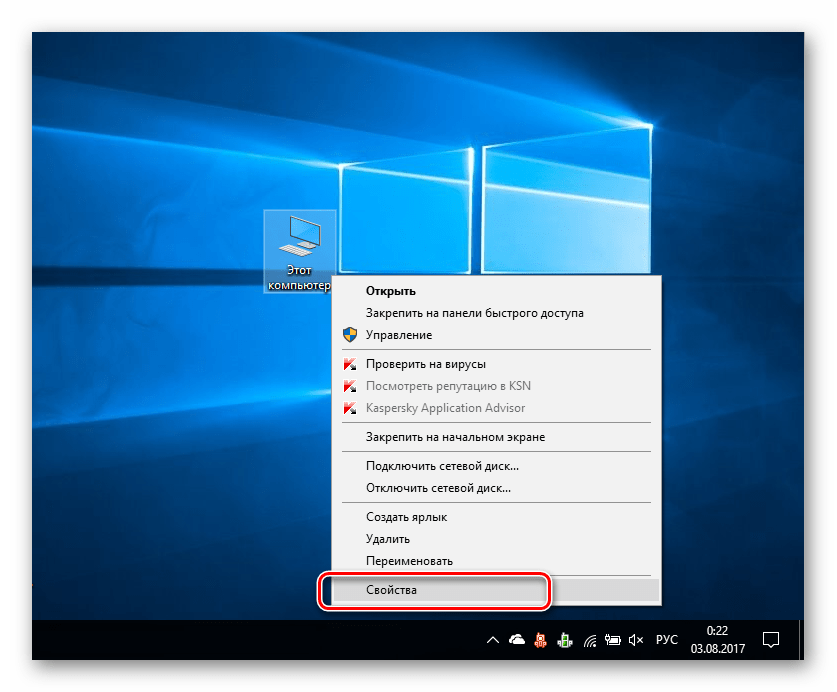 См. также: Файл hosts Windows 10.
См. также: Файл hosts Windows 10.
Сбой DNS
Если при попытке открыть сайты браузер сообщает DNS сервер не отвечает или сбой DNS, то, вполне вероятно, проблема именно в этом. Что следует сделать (это отдельные действия, после каждого из них можно попробовать зайти на нужную страницу):
- В свойствах своего интернет-соединения попробуйте вместо «получать адреса DNS серверов автоматически» поставить следующие адреса: 8.8.8.8 и 8.8.4.4
- Зайти в командную строку (win+r, ввести cmd, нажать Enter) и ввести следующую команду: ipconfig /flushdns
Вирусы и левые прокси
И еще один возможный вариант, который, к сожалению, тоже нередко встречается. Возможно, вредоносной программой были внесены изменения в свойства обозревателя Вашего компьютера (эти свойства распространяются на все браузеры). Антивирусы спасают не всегда, можно также попробовать специальные средства для удаления вредоносных программ, такие как AdwCleaner.
Итак, заходим в панель управления – Свойства обозревателя (Свойства браузера — в Windows 10 и 8).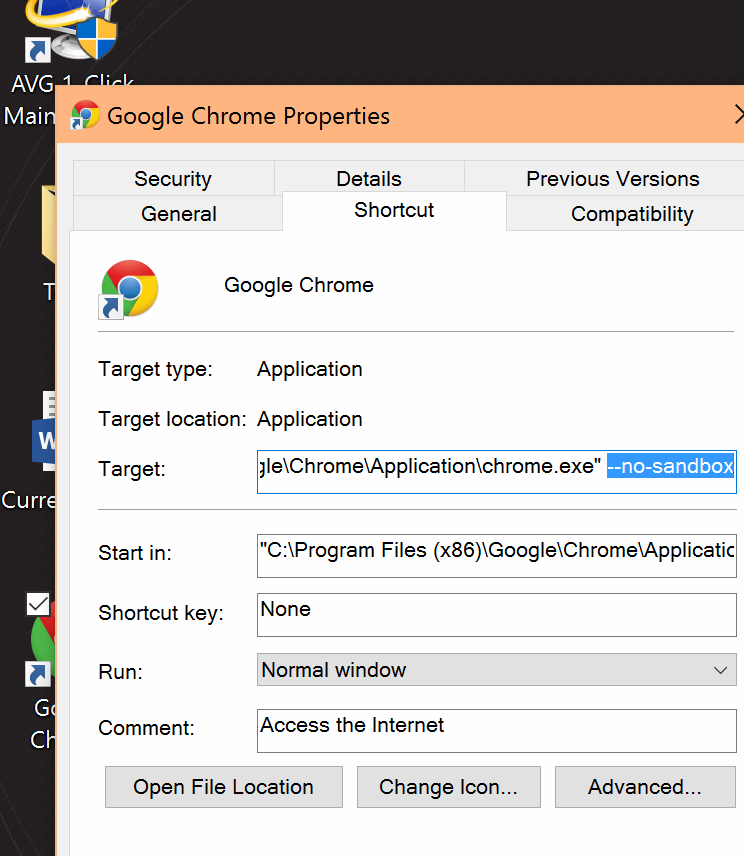 Открываем вкладку «Подключения» и нажимаем кнопку «настройка сети». Следует обратить внимание, чтобы там не был прописан какой-либо прокси сервер, а также сценарий автоматической настройки сети (берущийся, как правило, с какого-то внешнего сайта). Если же там что-то есть, приводим к тому виду, который можно увидеть на картинке ниже. Подробнее: Как отключить прокси-сервер в браузере.
Открываем вкладку «Подключения» и нажимаем кнопку «настройка сети». Следует обратить внимание, чтобы там не был прописан какой-либо прокси сервер, а также сценарий автоматической настройки сети (берущийся, как правило, с какого-то внешнего сайта). Если же там что-то есть, приводим к тому виду, который можно увидеть на картинке ниже. Подробнее: Как отключить прокси-сервер в браузере.
Сброс протокола TCP IP
Если вы дошли до этого места, но сайты все так же не открываются в браузере, попробуйте еще один вариант — сбросить параметры TCP IP Windows. Для этого запустите командную строку от имени Администратора и выполните по порядку две команды (вводите текст, нажимаете Enter):
- netsh winsock reset
- netsh int ip reset
После этого может также потребоваться перезагрузить компьютер.
В большинстве случаев, один из перечисленных способов помогает. Если же все-таки Вам не удалось исправить возникшую проблему, то сначала постарайтесь вспомнить, какое программное обеспечение Вы устанавливали в последнее время, и могло ли оно повлиять на настройки параметров интернета на вашем компьютере, нет ли у Вас подозрений на вирусы.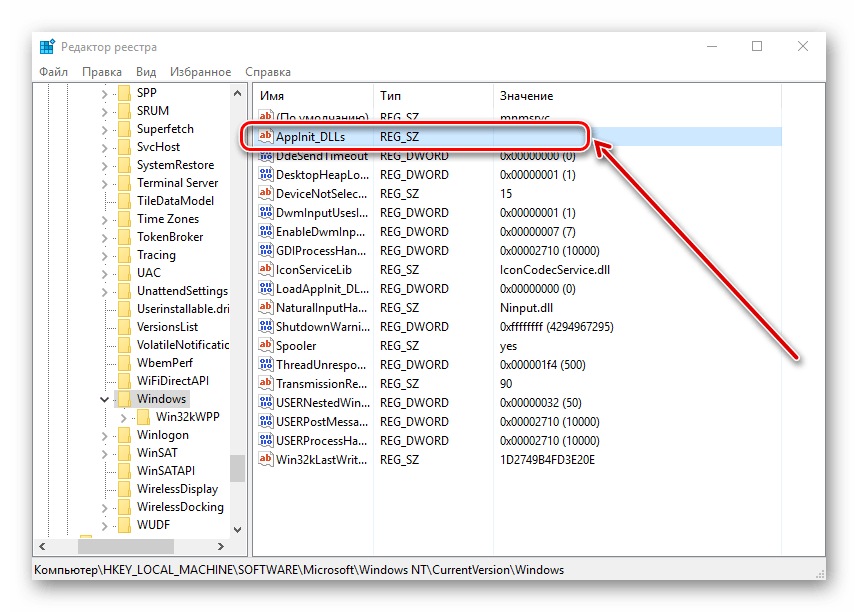 Если же эти воспоминания не помогли, то, возможно, следует вызвать специалиста по настройке компьютеров.
Если же эти воспоминания не помогли, то, возможно, следует вызвать специалиста по настройке компьютеров.
Если ничто из вышеописанного не помогло, то посмотрите также и комментарии — там тоже бывает полезная информация. И, вот еще один вариант, который обязательно стоит попробовать. Несмотря на то, что он написан в контексте одноклассников, он полностью применим и к ситуации, когда перестают открываться страницы: https://remontka.pro/ne-otkryvayutsya-kontakt-odnoklassniki/.
А вдруг и это будет интересно:
Что делать, если работает только Mozzila и не работают остальные браузеры? — Заметки о кино
Случается такое, что вдруг перестает работать интернет. Причем в одном браузере всё работает, а в других нет. Не обязательно должна работать Mozzila, как сказано в заголовке, это может быть и Opera, и Chrome, и IE, и т.д.В общем, список возможных решений таков:
1) Во-первых, проверьте сетевые настройки. Может, действительно они у вас слетели. В этом случае достаточно их просто восстановить, или связаться с провайдером, которые эти настройки выдавал.
Если используется прокси-сервер для выхода в интернет, проверить его настройки.
2) Если используется firewall, то проверить его настройки. Firewall может блокировать выход в интернет для программ.
3) Проверяем файл hosts по адресу C:\Windows\System32\drivers\etc. Если после строки
127.0.0.1 localhostпрописано еще что-то, то это что-то нужно удалить. (Лишние записи в файле hosts чаще всего появляются из-за вирусов, так что не мешало бы проверить компьютер)
4) Заходим в реестр: Нажимаем Win + R, вводим regedit, жмем Enter.
Находим раздел HKEY_LOCAL_MACHINE\SOFTWARE\Microsoft\Windows NT\CurrentVersion\Windows\.
Справа с списке параметров находим параметр AppInit_DLLs, и если в его значении прописан путь к какому-либо .dll файлу, то меняем это значение, кликнув правой клавишей мыши по параметру и выбрав «изменить значение». Меняем на 0.
На всякий случай проверяем раздел HKEY_CURRENT_USER\SOFTWARE\Microsoft\Windows NT\CurrentVersion\Windows\
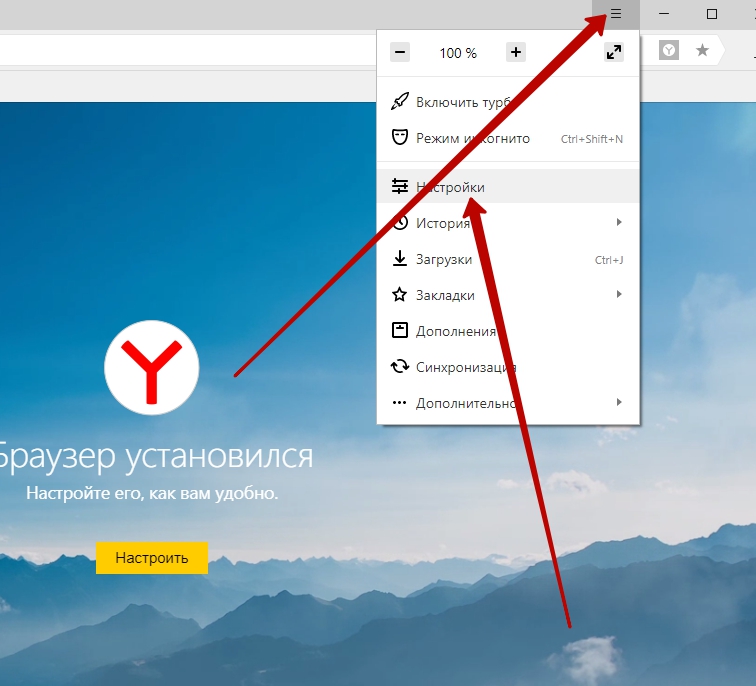
5) Нажимаем Пуск –> Все программы –> Стандартные. Открываем Командную строку от имени администратора. В открывшемся окне вводим команду netsh winsock reset, жмем Enter, перезагружаемся.
P.S.: Это не порядок действий, а варианты решения проблемы, когда работает только один браузер, а остальные не работают. В моем случае помог последний вариант.
Понравился пост? Поделись с друзьями!
Читайте также:
Почему в браузере Google Chrome не открываются страницы
Каждому пользователю знакома ситуация, когда интернет-соединение есть, с ним, кажется, все хорошо, но Google Chrome «морозится». Вместо цветастых картинок и любимых соц. сетей перед глазами только белый экран. Печально, правда? Но не стоит расстраиваться, ведь не все потеряно. Ведь сегодня мы поговорим о том, почему Гугл Хром не открывает страницы, а интернет работает. Также в процессе повествования рассмотрим распространенные причины появления ошибки и методы ее решения.
Вводная информация
В Сети и на официальном сайте разработчиков есть несколько причин вышеназванной проблемы:
- глобальное обновление операционной системы;
- откат ОС до последней точки восстановления;
- после чистки компьютера и реестра специальными утилитами;
- после установки определенных плагинов и расширений в Хром;
- после неудачной настройки VPN и/или Proxy-сервера.
Это главные факторы, которые могут повлиять на работоспособность браузера. Однако все решаемо. Не будем томить и сразу приступим к методам решения.
Решение проблемы
Существует масса профилактических, лечащих и узконаправленных способов добиться открытия заветного сайта в Google Chrome. Давайте рассмотрим наиболее эффективные из них.
Для удобства восприятия разобьем дальнейшее повествование на несколько логических блоков.
Неполадки с сетью
Для начала важно убедиться в работоспособности интернет-соединения. Как ни странно, делать мы это будем с помощью другого браузера. Изначально в операционной системе Windows присутствует Internet Explorer. Он не пригоден для веб-серфинга, зато с поставленной нами задачей справится без каких-либо проблем.
Изначально в операционной системе Windows присутствует Internet Explorer. Он не пригоден для веб-серфинга, зато с поставленной нами задачей справится без каких-либо проблем.
Запустить его можно непосредственно из меню «Пуск». Как правило, IE находится в каталоге «Стандартные». Просто кликните по соответствующему пункту ЛКМ.Затем перейдите на любую страницу, например, на наш сайт https://chromeum.ru/.
Таким образом, если Google Chrome не открывает страницы, а другие браузеры открывают, то неполадка явно не в интернет-подключении. Она кроется в чем-то совершенно ином. Так что переходите к следующему пункту.
Слабый компьютер
С каждым годом количество версий Google Chrome растет, естественно, медленно ползут вверх и системные требования. Часто на одноядерных машинах или слабых ПК попросту недостаточно ресурсов (например, ОЗУ).
Самое очевидное решение данной проблемы – обновление компьютерного «железа». Но в большинстве случаев это весьма дорогое удовольствие, поэтому его мы рекомендовать ни в коем случае не будет. Но дадим несколько других советов:
Но дадим несколько других советов:
- Попробуйте перезапустить компьютер.
- Закройте и удалите все лишние программы, файлы.
- Очистите автозапуск (например, через Диспетчер задач).
- На время приостановите работу антивируса.
Если проблем на этом этапе не обнаружено, пойдем дальше по статье.
Загруженность кэша
Довольно часто краеугольный камень запрятан в плохой работе операционной системы: это и ошибки реестра, переполненный кэш, конфликты между разными временными файлами:
- Нажмите сочетание клавиш Ctrl + H.
- Кликните по опции «Очистить историю».
- Сверху выставьте «За все время».
- Отметьте пункты «Файлы cookie…» и «Изображения и другие».
- Нажмите на синюю кнопку.
Неправильные данные ярлыка
Самое неприятное качество вредоносных программ или червей – это их способность дописывать пути открытия браузера таким образом, чтобы пользователь, первым делом, видел цветастый баннер или какой-то определенный веб-сайт. Из-за такого вмешательства Google Chrome может не открывать страницы, а «чистые» браузеры справляются с этим.
Из-за такого вмешательства Google Chrome может не открывать страницы, а «чистые» браузеры справляются с этим.
Проще всего в данном случае создать новый ярлык:
- Откройте меню Пуск.
- В списке доступных программ найдите Google Chrome.
- Кликните по этой графе ПКМ.
- Перейдите к расположению файла.
- Кликните в новом каталоге на нужный файл.
- Создайте его ярлык на рабочем столе.
- Запускайте браузер через него.
Переустановка
Чтобы окончательно починить интернет-обозреватель, необходимо выполнить его полную переустановку. При этом можно в два счета потерять все пользовательские данные. А чтобы такого не произошло, необходимо заранее их зарезервировать. Как выполняется данная процедура, вы узнаете из нашей статьи «Как переустановить Google Chrome без потери закладок и паролей».
Подведем итоги
Этот объемный материал поможет найти корень зла в проблеме «не запуска» страничек именно в обозревателе от Гугла. Существует масса вариантов и факторов, могущих влиять на его работоспособность, в статье же приведены наиболее частые примеры неполадок и способов их решения.
Существует масса вариантов и факторов, могущих влиять на его работоспособность, в статье же приведены наиболее частые примеры неполадок и способов их решения.
Почему Яндекс браузер не запускается все причины и рещение проблемы
Обозреватель от компании Yandex – популярное приложение, которое ежедневно используется для просмотра мультимедийного контента и пребывания в интернете. Иногда браузер Яндекс не запускается или делает это очень долго. Чтобы решить проблему, нужно знать причины, почему это происходит. Рассмотрим варианты и способы, как самостоятельно исправить проблему.
Основные причины и проблемы с работой браузера
Существует множество причин, по которым возникает неисправность в работе браузера.
Распространенные проблемы:
- медленное интернет-соединение или его отсутствие;
- недостаточный объем оперативной памяти на ПК;
- установлена устаревшая версия браузера;
- деятельность вирусных программ;
- конфликт с другим приложением;
- не хватает мощности ПК или ноутбука;
- повреждение в записях реестра;
- во время инсталляции обозревателя был сбой.

Большинство проблем, возникающих в работе браузера, поддаются решению. Например, сбой подключения к интернету можно решить, перезагрузив роутер. Освободить оперативную память можно, закрыв неиспользуемые приложения.
Чрезмерное потребление оперативной памяти
Современные обозреватели потребляют много ресурсов ПК. Открытые вкладки с воспроизводимым видео, запущенный фоторедактор или музыкальный плеер сильно влияют на производительность Windows 7 / 10.
Яндекс.Браузеру требуется намного больше оперативной памяти по следующим причинам:
- используется технология многопроцессной архитектуры, при которой каждая вкладка в браузере представляет собой процесс, требующий оперативной памяти;
- Яндекс.Браузер пытается загрузить информацию на сайте заранее, предугадывая, какая ссылка будет нажата;
- расширения и плагины также требуют дополнительной памяти.
Что делать, чтобы снизить нагрузку обозревателя на систему? Для этого выполните шаги:
- Отключите анимацию фона:
- нажмите на меню фона, отключите функцию «Менять каждый день», затем нажмите на кнопку «Изменить».

- Выберите фон без значка в виде видеокамеры.
- Деактивируйте предзагрузку страниц. Перейдите в меню, нажав на иконку в виде трех полосок в верхней панели, выберите пункт «Настройки». В разделе «Поиск» уберите галочку напротив пункта «Заранее запрашивать данные о страницах…».
Некоторые Flash-плагины запускаются автоматически, и иногда из-за них не открывается Яндекс.Браузер. Для их отключения перейдите в расширенные настройки сайтов через раздел «Сайты».
Пролистайте до радела под названием «Flash» и запретите его автозапуск.
Если браузер не включается на ноутбуке. Это происходит, потому что у устаревших моделей не достаточно оперативной памяти.
Причина сбоя — неправильная работа расширений
Перегруженность расширениями – нередкое явление в современных обозревателях. С их помощью можно расширить возможности, но также это является одной из причин, почему он перестал запускаться.
Выключите или удалите расширения, которые не используются. Перейдите в пункт «Дополнения» в главном меню браузера. Переведите тумблер в неактивное состояние напротив тех дополнений, которые нужно отключить.
Такой способ подойдет для предустановленных плагинов по-умолчанию. Другие можно удалить, если они были инсталлированы вручную.
Чтобы удалить расширение, нажмите на его иконку в верхней панели Яндекс.Браузера правой кнопкой мыши. Появится меню, где нужно выбрать пункт «Удалить».
Из списка дополнений в соответствующем разделе дополнение не исчезнет. Чтобы снова его включить, переведите тумблер во включенное состояние. Расширение скачается и активируется через несколько минут.
Вирусное заражение компьютера
Если на компьютере есть вирусное ПО, то это может быть одной из основных причин сбоев программ на нем. Вирусы проникают в системные файлы, влияя на общую работу системы. Для этого нужно просканировать Windows на наличие вредоносных утилит и избавиться от них.
Для этого нужно просканировать Windows на наличие вредоносных утилит и избавиться от них.
Чтобы почистить ПК от вирусов, скачайте утилиту Dr Web Curit. Она не требует установки и тщательно проверяет компьютер. При этом приложение потребляет немного ресурсов и стабильно работает даже на инфицированном устройстве. Dr Web может выполнить экспресс-проверку, а также сканирование выбранных дисков и разделов.
Переустановка браузера
Если Яндекс.Браузер все равно не загружается, в этом случае поможет его переустановка. Это можно сделать через панель управления Windows. Но для полного удаления мусорных файлов из реестра лучше воспользоваться специальной утилитой, например, CCleaner.
После полного удаления скачайте актуальную версию браузера. Установка не занимает много времени, достаточно следовать пошаговой инструкции мастера инсталляции.
Настройте все параметры обозревателя, чтобы потом не искать нужные разделы в большом количестве опций.
Чтобы вернуть историю, закладки или пароли, синхронизируйте данные аккаунта.
Скачать Яндекс.Браузер для Windows
Как обратиться в службу поддержки
Если ни один способ не помог, обратитесь в службу поддержки. Специалисты ответят на интересующие вопросы и помогут справиться с проблемой.
Для этого перейдите по ссылке и заполните форму:
- опишите ошибку, из-за которой не запускается обозреватель или выберите один из предложенных вариантов;
- при необходимости можно прикрепить скриншот;
- вставьте ссылку на страницу, если ошибка происходит на ней;
- укажите адрес почты, на который придет ответ.
После выполненных действий нажмите на кнопку «Отправить». Через некоторое время придет ответное письмо на электронную почту.
Почему не запускается Яндекс.Браузер в Windows 7/8/10? Сбой может быть вызван по разным причинам. Чтобы избавиться от ошибки, нужно узнать проблему, из-за которой возник сбой. Это может происходить из-за самого ПК: недостаточно мощности или оперативной памяти, а также сбоях в работе файлов обозревателя.
Это может происходить из-за самого ПК: недостаточно мощности или оперативной памяти, а также сбоях в работе файлов обозревателя.
Что делать, если не открываются Одноклассники в Яндекс Браузере
Одноклассники – это популярная социальная сеть, объединяющая пользователей по всему миру. Как бы ни старались разработчики, проблемы с доступом все же наблюдаются. Сегодня мы поговорим о том, почему не открываются Одноклассники в Яндекс Браузере, рассмотрим, вероятные причины возникновения неполадок, а также методы их устранения.
Определение угрозы
Иногда определить причину неполадок, вот так сходу, довольно проблематично, они могут быть на компьютере или на серверах Одноклассников. Также причиной может быть нестабильное интернет-соединение. Чтобы с этим разобраться, важно провести комплексные проверочные работы и выявить настоящую причину.
Кто-то блокирует доступ
Если речь идет о корпоративной среде, то администратор может заблокировать сотрудникам доступ к социальным сетям и другим развлечениям на рабочем месте. Провайдер также может заблокировать доступ к Одноклассникам согласно постановлению Роспотребнадзора, например.
Провайдер также может заблокировать доступ к Одноклассникам согласно постановлению Роспотребнадзора, например.
Чтобы проверить эту теорию, выполните несколько простых действий:
- Перейдите в раздел с дополнениями в Яндекс.Браузере.
- Откройте магазин расширений и установите одно из VPN-дополнений.
- Через утилиту выберите страну «проживания» и активируйте встроенный инструмент.
Если доступ к Одноклассникам восстановлен, дело в блокировке активности. Если же проделанные шаги не помогли, тогда двигаемся дальше.
Проблемы с интернетом
Довольно популярная причина возникновения неполадок.
- Проверьте оптоволоконный кабель на предмет механических повреждений, а также разъемы маршрутизатора или ПК на физическую неисправность.
- Если с предыдущим пунктом все хорошо, переходите к настройкам роутера или сети на компьютере. Проверьте параметры системы на предмет некорректного ввода.
- Рекомендуем открыть встроенный браузер, чтобы убедиться в том, что проблема в интернет-соединении (Одноклассники и другие сайты не будут открываться).

- Также проверьте баланс на счету в личном кабинете, если используете мобильный интернет, то убедитесь в наличии свободных МБ и положительном балансе.
- Рекомендуем обратиться к представителям провайдера, чтобы выяснить ситуацию на линии. Возможно, ведутся профилактические или ремонтные работы на линии, поэтому интернет работает нестабильно.
Если это не помогло, тогда можно попробовать включить режим Турбо в Яндекс.Браузере:
- Активируем иконку в виде трех горизонтальных линий в правом верхнем углу пользовательского окна.
- В выпадающем списке выбираем вариант «Включить турбо».
Мусор в браузере
Яндекс.Браузер во время работы автоматически сохраняет временные файлы при открытии сайтов, чтобы в дальнейшем ускорить работу с ними. Таким образом повышается производительность системы, трафик расходуется экономнее, так как не нужно каждый раз подгружать графические объекты.
Со временем хранилище заполняется мусором, который снижает быстродействие системы, могут возникать и конфликты в самом приложении, при открытии веб ресурсов.
Чтобы исправить эту ситуацию:
- Переходим в «Меню» и в выпадающем списке наводим курсор на вкладку «История». Дальше кликаем по одноименному пункту.
- В открывшемся окне активируем кнопку «Очистить историю».
- Выбираем временной промежуток для очистки (за все время), галочками выделяем типы файлов, подлежащих удалению.
- Кликаем по кнопке «Очистить историю».
После очистки вы будете разлогинены на всех сайтах. Не стоит активировать пункты очистки паролей и автозаполнения, в противном случае вы не сможете попасть в Одноклассники или другие социальные сети, придется вспоминать регистрационные данные и вводить их вручную.
Мусор в операционной системе
В ОС могут возникать проблемы и конфликты из-за обилия временных файлов, кэша и данных в корзинах.
Чтобы исправить это быстро, в сети есть несколько приложений-чистильщиков. Рассмотрим особенности работы с ними на примере CCleaner.
Чтобы очистить пользовательские и системные данные:
- Скачайте и установите утилиту CCleaner если у вас его ещё нет.
- Запускаем утилиту и переходим во вкладку «Стандартная очистка» в левой части панели инструментов.
- Отметьте галочками необходимые пункты для очистки во вкладках Windows и «Приложения».
- Кликаем по синей кнопке «Анализ» в нижней части рабочего окна. Ждем, пока утилита проанализирует систему на предмет обнаружения мусорных файлов.
- Активируем синюю кнопку «Очистка» в правом нижнем углу окна.
- Закройте все обозреватели, чтобы утилита корректно выполнила очистку.
- Переходим во вкладку «Реестр».
- Активируем иконку «Поиск проблем», ждем завершения анализа.
- Дальше жмем «Исправить отмеченное».
Система автоматически предложит сохранить резервные копии сделанных изменений, чтобы не навредить работоспособности операционной системы. Укажите папку для хранения резервной копии в открывшемся проводнике и сохраните бекап
Укажите папку для хранения резервной копии в открывшемся проводнике и сохраните бекап
По завершения всех процедур запускаем браузер и проверяем, открываются ли Одноклассники. Если все же нет, тогда двигаемся дальше по статье.
Активность защитного ПО
Есть вероятность того, что антивирус блокирует часть функций Яндекс.Браузера. На примере встроенного защитника в Windows 10 попробуем исправить проблему:
- В системно трее Windows кликаем правой клавишей мыши по иконке антивируса.
- В открывшемся небольшом окне переходим в раздел «Защита от вирусов и гроз».
- Дальше переходим в раздел «Параметры защиты от вирусов и других угроз». И здесь жмем кнопку «Управление настройками».
- Отключаем все пункты в этом разделе и сохраняем изменения.
Как только защитные экраны деактивированы, остается работают ли одноклассники в Yandex Browser.
В зависимости от установленного у вас антивируса порядок действий, названия кнопок и расположение настроек могут отличаться.
Вирусная активность
Вредоносное ПО создает ошибки в системе или нарушает работоспособность браузера. При появлении каких-то симптомов или неправильной работы браузеров или системы рекомендуется проверить систему на наличие вредоносного заражения.
Сделать это можно одним из множества облачных сканеров, например, Dr. Web Curelt:
- Загрузите антивирус с официального сайта. Файл весит около 160 Мб. Дождитесь пока он скачается на ПК и запустите его двойным кликом.
- В окне антивируса кликаем по кнопке «Выбрать объекты для проверки». Выбираем здесь жесткие диски и при необходимости другие разделы или каталоги (необязательный шаг).
- Активируем кнопку «Начать проверку».
Процесс сканирования может занять какое-то время. На дисплее будет отображена информация о ходе проверки: время, количество проверенных файлов и папок, число найденных вирусов.
По завершению всех процедур можно удалить или поместить в карантин найденные подозрительные объекты.
Для этих процедур можно использовать и полноценный антивирус, однако есть вероятность, что вирусы уже заразили антивирусную программу и он просто уже не увидит нарушителя.
Технические работы на серверах
На серверах Одноклассников периодически ведутся технические работы, в связи с чем ресурс может быть какое-то время недоступен. Попробуйте открыть Одноклассники на другом устройстве, смартфоне или планшете. Или узнайте у друзей работает ли у них социальная сеть.
Переустановка браузера
Этот вариант подойдет, если встроенный поисковик нормально открывает сайт социальной сети. То есть опытным путем мы определили, что проблема в Yandex Browser. В таком случае, можно переустановить обозреватель:
- Переходим в раздел «Панель управления» через меню «Пуск» или через поиск Windows.
- Открываем «Удаление программы» находясь в режиме просмотра «Категория».
- Находим в списке Яндекс.
 Браузер, выделяем его и кликаем по кнопке «Удалить».
Браузер, выделяем его и кликаем по кнопке «Удалить». - Отмечаем в открывшемся диалоговом окне пункт очистки пользовательских данных.
Дальше рекомендуем удалить временные файлы и мусор системы с помощью утилиты CCleaner. После установите новую версию Яндекс.Браузера, как это сделать мы описывали в другой нашей статье.
Заключение
Одноклассники – это популярная социальная сеть, которой пользуются миллионы пользователей. Несмотря на старания команды разработчиков, доступ к сервису может искусственно ограничиваться провайдером или антивирусом.
Не стоит сбрасывать со счетов и вирусную активность, неполадки на линии или слабое интернет-соединение. Если приложить немного усидчивости, с большей долей вероятности, можно определить причину и исправить неполадку.
почему так происходит, способы решения
Стабильная работа интернета зависит от многих факторов, как и любая сложная система. С ситуациями, когда не удается открыть страницу сети сталкивались все пользователи. Решается проблема путем поиска причины, почему не открывается сайт. Устранение помехи сразу восстановит доступ к Интернету.
Решается проблема путем поиска причины, почему не открывается сайт. Устранение помехи сразу восстановит доступ к Интернету.
Причины и решения
Работа интернета
Первое, что следует проверить, столкнувшись с невозможностью открыть страницу в браузере – подключение к сети: есть ли подключение компьютера к роутеру, есть ли питание оборудования и оплачен ли интернет вообще. В последнем случае доступ к сети будет, но страницы большинства сайтов станут недоступны. Перед принятием серьезных мер нужно перезагрузить роутер (достаточно отключить устройство на 10 секунд и включить снова) – если доступ восстановится, причиной стали ошибки оборудования.
Если браузер не открывает часть сайтов, они могут быть заблокированы для региона пользователя. Законодательство страны стало слишком активно фильтровать ресурсы, которые, по его мнению, могут навредить «моральному образу» жителя. В частности, заблокированы торрент-трекеры, чьи сервера находились в ведении РФ, некоторые политические форумы, сайты с онлайн-просмотром пиратских фильмов. Блокировку может назначить и другая страна, в отношении места жительства пользователя.
Блокировку может назначить и другая страна, в отношении места жительства пользователя.
Эти блоки можно обойти, активировав сервис VPN. Он доступен в виде расширений для браузеров, но его использование может замедлить работу страниц.
Вирусы и антивирусы
Блокировка страниц антивирусными программами происходит часто. Встроенный в систему Windows защитник тоже относится к этим программам, он становится помехой чаще, чем любая сторонняя программа.
Блокировка происходит, когда антивирус определяет сайт, как ресурс, способный нанести вред компьютеру или похитить данные пользователя. В отношении встроенной в операционную систему защиты этот алгоритм особенно «осторожен» – он может определять каждый второй сайт, как вредоносный. Попытка открыть страницу приведет к сообщению о том, что она была заблокирована в целях обезопасить пользователя. Если источником сообщения был встроенный защитник, а пользователь уверен в ресурсе, решением станет отключение блока в отношении сайта в настройках. Многие пользователи отключают защитника в принципе, замещая его сторонним антивирусом. Их настройки в отношении вредоносных ресурсов проще изменить, а списки серверов, несущих возможную угрозу, совершеннее.
Многие пользователи отключают защитника в принципе, замещая его сторонним антивирусом. Их настройки в отношении вредоносных ресурсов проще изменить, а списки серверов, несущих возможную угрозу, совершеннее.
В параметрах антивирусной программы можно отключить фильтрацию сайтов в принципе, оставив прочие опции. Это предотвратит любую блокировку страниц в дальнейшем, но для мало осведомлённого пользователя ПК может привести к случайному заражению мусорными программами при открытии сомнительных страниц.
Если ранее доступные сайты перестали отвечать на попытку открыть их, есть риск, что причиной стал вирус. Это происходит не часто – вредоносные программы больше направлены на незаметную кражу личных данных, чем повреждение системы. Но исключать влияние вирусов на работу нельзя. Проверка антивирусной программой не будет лишней. После чистки от вирусов нарушение исчезнет, если оно было вызвано софтом от злоумышленников.
Неправильная работа браузера
Браузер функционирует по собственным настройкам.
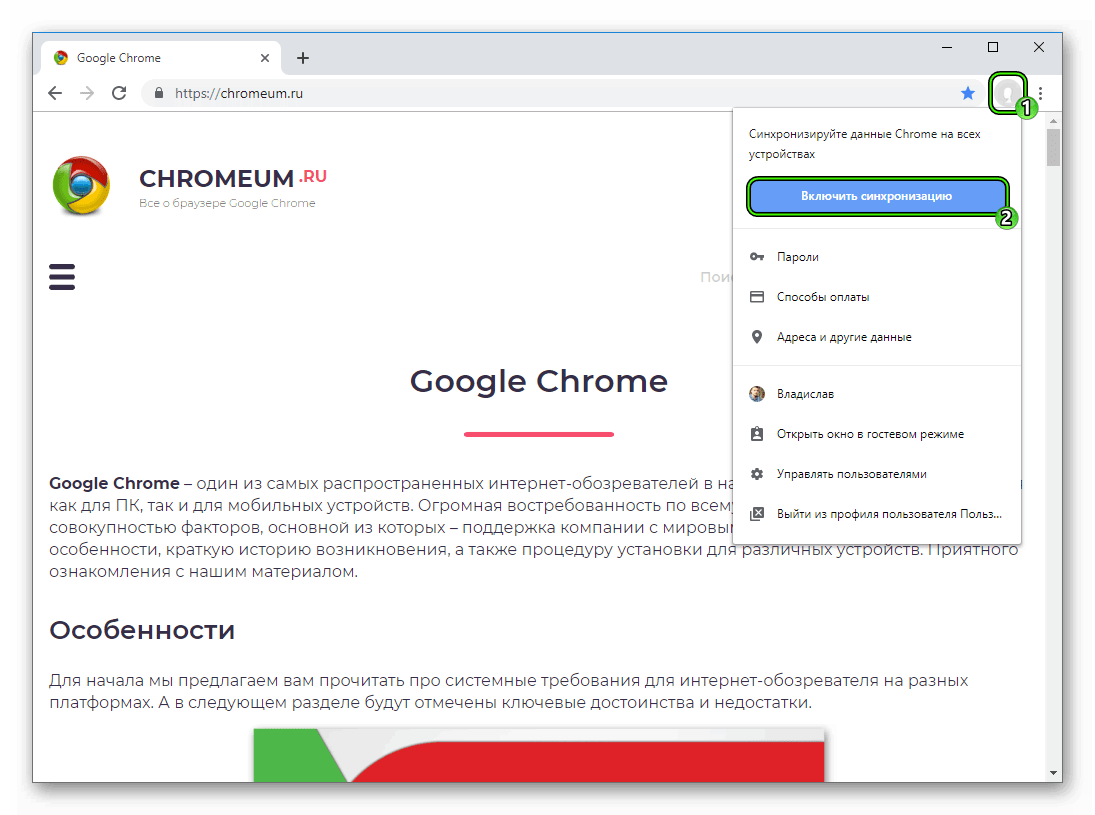 В работе программы происходят ошибки, тогда страницы становится невозможно открыть.
В работе программы происходят ошибки, тогда страницы становится невозможно открыть.Установить, что страницы не открываются из-за браузера, легко. Достаточно попробовать открыть эти страницы в другом браузере. Когда причина неполадок в конфигурации обозревателя, другая программа откроет из без проблем. Самым простым решением будет сбросить настройки «проблемного» браузера к установкам по умолчанию, либо переустановить программу.
Неверные настройки прокси сервера
Сброс настроек proxy может вернуть работоспособность браузерам, переставшим открывать страницы. Прокси – это промежуточный сервер, который отвечает за первичную обработку отправленных с компьютера данных, прежде, чем запрос пользователя достигнет главного сервера. Ответ от сервера, прежде, чем попасть в обработку компьютера пользователя, тоже проходит через прокси. Эта система призвана ускорить обмен данными и загрузку страниц на компьютерах: обработка прокси, подключенного к каналам высокой скорости делает доступ к сайтам быстрее.

Неверно настроенный прокси провоцирует ошибки в схеме передаче данных и страницы не открываются вовсе. Отключение proxy-сервера восстановит доступ к ресурсам интернета. Ощутимого падения в скорости загрузки страниц большинство пользователей не заметят. Многие не пользуются прокси вовсе, чтобы избежать случайных ошибок загрузки, которые происходят, когда прокси «глючит».
Чтобы отключить сервер, нужно сделать следующее:
- Открыть «Панель управления».
- Через поиск или в списке найти раздел «Свойства браузера».
- В области «Подключения» выбрать «Настройка сети» и снять флажок с «Использование proxy-сервера для локальной сети».
Отключение прокси восстановит доступ к страницам в браузере, если страницы не открывались из-за этого сервиса. Если проделанные шаги не дали результата, причина отсутствия загрузки страниц состоит в другом.
Неправильная конфигурация host-файла
Хост – это цифровая кодировка, относимая к сайтам. У каждого ресурса хостовая кодировка уникальна. Когда пользователь вводит текстовый адрес ресурса в поиск, система преобразует адрес в хост, то есть IP сайта. После этого браузер открывает нужную страницу. Преобразование проводится через DNS. Исправления в параметры этого сервиса вносят для ускорения работы интернета, иногда коррективы вводятся без ведома пользователя – сторонними программами. Это нарушает стабильность загрузки страниц.
Назначение рабочей конфигурации проводят вручную, проверив документ, управляющий работой сетевой службы. Вносить правки в другие сервисные файлы не нужно – это окончательно поломает работу вашего интернета. По умолчанию файл расположен по адресу: С/Windows/System32/drivers/etc/hosts.
Если система Windows расположена на диске D, соответственно, документ будет в «рабочем» томе, содержащем систему. Изменения вносят через базовый текстовый редактор (Блокнот).
Исправленный документ выглядит так:
- Второе выделенное поле содержит данные, управляющие работой и не должны быть изменены.
- Документ относится к самовосстанавливающимся.
- Если в нем есть значения или текст, не соответствующие информации на скриншоте, его удаляют и перезагружают компьютер.
- Система создаст новый файл с данными по умолчанию. После этого страницы начнут загружаться.
Проблемы со службой DNS
Если в обозревателях вместо загрузки страницы появляется ошибка DNS, а документ с настройками в порядке, нужно перезагрузить устройства. К ним относятся модем, роутер и ПК. Это может исправить неожиданные неполадки, вызванные вмешательством в работу другой службы.
Если перезагрузка не помогла, проводят проверку клиента ДНС-сервиса. Выполняется она так так:
- Нажимают комбинацию клавиш WIN+R, в поле для ввода набирают services.msc.
- В открывшемся окне служб выбирают DNS-клиент. При автоматическом типе загрузки нужно нажать на «Запустить» и провести перезапуск ПК.
Статические маршруты
Неправильная работа статических маршрутов приводит к отсутствию загрузки конкретной страницы для всех браузеров. Система СМ связана с передачей пакетов данных по неизменному маршруту.
Сеть VPN относится к статическому маршруту. По ее принципу работают все частные провайдеры. Ошибки в СМ довольно редки. Происходят они, когда в домашней сети более одного компьютера. Если доступ к сети на одном из них происходит путем подключения ко второму ПК, для корректной загрузки требуется внести коррективы в настройки VPN. Неполадки не относят к частым, т. к. настройка у большинства провайдеров проводится автоматически еще на этапе подключения Интернета.
Прописывание статического маршрута относят к задачам, в которых нужно точно понимать, что происходит.
Для исправления проводят следующие шаги (при IP локальной сети 192.168.1.0, IP модема 192.168.1.1):
- Через окно «Выполнить» и команду cmd открывают окно ввода. В нем нужно ввести следующие данные (без кавычек): «route –p add 192.168.1.0 mask 255.255.255.0 192.168.1.1».
- После ввода этой команды компьютер перезагружают и проверяют работу страниц в браузере.
Неполадки в реестре
Если вышеперечисленные варианты возвращения корректной работы интернета не привели к ожидаемому результату, можно проверить реестр. Чем больше данных обрабатывает система, тем выше риск возникновения реестровых ошибок.
При работе с реестром нельзя вводить значения, если пользователь не уверен в результате. Но действия по возвращению загрузки интернет-страниц не относят к трудоемким:
- Вызывают окно реестра через «Выполнить» и введение команды «regedit».
- В левой части расположены разделы в виде веток. Нажатие открывает разветвление и так можно дойти до нужной части. Для внесения правок следуют по маршруту: HKEY_LOCAL_MACHINE — SOFTWARE — MicrosoftWindows — NTCurrentVersionWindows.
- Открывают параметр “Applint_DLLs”. Его значение должно быть пустым, если оно проставлено, нужно удалить.
- В параметре “Applnit_DLLs” проверяют значение по аналогичному принципу и стирают любые цифры, если они есть. После внесения изменений ПК нужно перезагрузить.
- Когда параметры отсутствуют вовсе, ПК перезагружают и проверяют реестр снова. Они должны появиться по обозначенному маршруту.
Устранение проблем с отображением страниц интернета имеет не одно решение. Если ничего не помогло, можно просто подождать. В редких случаях на стороне провайдера происходит авария и доступ прекращается у всех пользователей региона. Прежде, чем проводить какие-то действия, можно обратиться в техническую поддержку поставщика и рассказать о проблеме. Если виноват провайдер, он уведомит пользователя об этом.
Видео по теме: Почему не открываются сайты в браузере, все возможные причины
7 лучших веб-браузеров с открытым исходным кодом
Все мы знаем о лучших популярных веб-браузерах. Обычные подозреваемые — Chrome, Opera, Safari и т. Д. — всегда будут в разговоре.
А как насчет браузеров с открытым исходным кодом? Если вам нравится использовать программное обеспечение с открытым исходным кодом, у вас есть множество вариантов.
В этой статье мы рассмотрим семь лучших веб-браузеров с открытым исходным кодом.
1.Хром
Доступно на: Windows, Mac, Linux
Chromium — это проект веб-браузера с открытым исходным кодом от Google.Он имеет много общего с Chrome, и оба они визуально похожи, хотя исходный код Chrome остается закрытым.
Многие разработчики используют Chromium как основу для своих браузеров.Другие браузеры, основанные на Chromium, включают Amazon Silk (доступный на устройствах Fire TV), Avast Secure Browser, Vivaldi, Opera и совсем недавно Microsoft Edge.
Несмотря на то, что вы можете установить расширения Chrome на Chromium, если вы уже являетесь пользователем Chrome, который думает о том, чтобы сделать прыжок, имейте в виду, что некоторые функции Chrome не перенесены.К отсутствующим функциям относятся автоматические обновления, Adobe Flash, некоторые кодеки и некоторые сервисы Google.
Загрузка: Chromium (бесплатно)
2.Waterfox
Доступно на: Windows, Mac, Linux
Waterfox — это 64-битный браузер с открытым исходным кодом, основанный на Mozilla Firefox.Он существует с 2011 года.
Первоначально Waterfox был ориентирован исключительно на обеспечение максимально быстрого просмотра веб-страниц, но теперь его возможности расширились.
Помимо очевидных преимуществ с открытым исходным кодом, Waterfox имеет две важные функции, которые понравятся всем, кто хочет приватного просмотра.Во-первых, Waterfox не собирает никаких данных телеметрии; никто не отслеживает, что вы делаете в своем браузере. Во-вторых, единственный сбор данных — это ваша операционная система и номер версии, чтобы обновления можно было правильно применить.
Другие заслуживающие внимания функции включают в себя загружаемые надстройки, отсутствие белого списка подключаемых модулей (так что вы можете запускать приложения Java Applets и Silverlight) и поддержку любых 64-разрядных подключаемых модулей NPAPI.
Загрузка: Waterfox (бесплатно)
3.Василиск
Доступно в: Windows, Linux
Еще один из лучших браузеров с открытым исходным кодом — Basilisk.Basilisk — это форк Firefox на основе XUL, который впервые был запущен в ноябре 2017 года. В отличие от Firefox, в браузере нет Servo или Rust. Он использует Goanna в качестве движка рендеринга.
Официально Basilisk доступен только в Windows и Linux, хотя есть неофициальная сборка macOS, которая, похоже, работает хорошо.
Основные функции Basilisk включают поддержку всех подключаемых модулей NPAPI, поддержку WebAssembly (WASM) и поддержку современных стандартов веб-криптографии.
Наконец, разработчик признает, что Basilisk находится в состоянии постоянной разработки и, следовательно, является бессрочной бета-версией; вы можете найти ошибки.
Скачать: Basilisk (бесплатно)
4.Бледная луна
Доступно в: Windows, Linux
Бледная луна создана той же командой, которая отвечает за Василиска.Это также форк Firefox, хотя между двумя кузенами есть некоторые важные различия.
В частности, Basilisk основан на пользовательском интерфейсе Firefox версии 29 и новее.Pale Moon использует более старый интерфейс Firefox 4–28 для облегчения настройки.
В самом деле, самое главное преимущество Pale Moon — это индивидуализация.Браузер по-прежнему позволяет пользователям применять полные темы; они изменяют весь интерфейс браузера и больше не являются функцией Firefox. Вы также можете реорганизовать интерфейс, создать свой собственный скин и многое другое.
Pale Moon отличается от Firefox своим решением работать в однопроцессном режиме, поддержкой плагинов XUL, XPCOM и NPAPI, а также использованием движка браузера Goanna.Все расширения Firefox работают на Pale Moon.
Наконец, как и у Basilisk, есть только официальные выпуски для Windows и Linux, а также неофициальная сборка macOS.
Загрузка: Pale Moon (бесплатно)
5.Браузер Brave
Доступно на: Windows, Mac, Android, iOS
Brave Browser — любопытный браузер с открытым исходным кодом.Хотя это форк Chromium, у него есть несколько уникальных особенностей, которые отличают его от других браузеров в этом списке.
Все различия касаются рекламы.Браузер Brave по умолчанию блокирует всю стороннюю рекламу и вместо этого создал собственную децентрализованную рекламную платформу. Платформа работает на токене Basic Attention Token ($ BAT). Пользователи могут использовать BAT для поддержки своих любимых сайтов с помощью микроплатежей, рекламодатели могут использовать их для лучшего таргетинга, а пользователи могут зарабатывать BAT, просматривая рекламу.
В отличие от уникальной рекламной модели, Brave утверждает, что он работает до восьми раз быстрее, чем Google Chrome, и более конфиденциальный из-за отсутствия трекеров.
Если вы хотите узнать больше, ознакомьтесь с полным руководством по браузеру Brave на нашем дочернем сайте Blocks Decoded.
Загрузить: Brave Browser (бесплатно)
6.Dooble
Доступно на: Windows, Mac, Linux
Если вам нужен браузер с открытым исходным кодом, который ценит вашу конфиденциальность, попробуйте Dooble.
Браузер может блокировать iFrames от сторонних поставщиков контента, он автоматически удаляет файлы cookie, он использует децентрализованную поисковую систему YaCy, а любые сохраняемые данные сохраняются с использованием аутентифицированного шифрования.
Dooble также предлагает автоматическое удаление файлов cookie, файловый менеджер без поддержки JavaScript и FTP-браузер, а также возможность защиты вашего браузера паролем.
Совсем недавно Dooble добавила поддержку плагинов.Существуют надстройки для социальных сетей, надстройки для почтового клиента, надстройки для обмена мгновенными сообщениями и многое другое.
В начале 2019 года разработчики полностью изменили пользовательский интерфейс.Теперь он выглядит намного современнее и, следовательно, более приятным в использовании.
Загрузить: Dooble (бесплатно)
7.Firefox
Доступно на: Windows, Mac, Linux, Android, iOS
Ни один список лучших веб-браузеров с открытым исходным кодом не будет полным без упоминания Firefox.Это второй по популярности браузер в мире после Google Chrome.
Это также единственный браузер в этом списке, доступный на трех основных настольных платформах и двух ведущих мобильных операционных системах.Если вы хотите, чтобы все ваши закладки и настройки синхронизировались на всех ваших устройствах, это лучший браузер с открытым исходным кодом для вас.
Несмотря на свои преимущества, Firefox не идеален.Автоматического перевода веб-страниц нет, некоторые пользователи жалуются, что он потребляет оперативную память (несмотря на заявления Mozilla об обратном), а обновления, как известно, устанавливают надстройки без разрешения пользователя.
Загрузить: Firefox (бесплатно)
Мы считаем Firefox лучшим браузером для Linux.
9 лучших браузеров для LinuxИщете новый веб-браузер для Linux? Мы перечислили, что мы считаем лучшими веб-браузерами для Linux, с некоторыми сюрпризами.
Какой лучший веб-браузер с открытым исходным кодом?
Итак, какой же на сегодняшний день лучший веб-браузер с открытым исходным кодом? Ответить на этот вопрос непросто — многое зависит от наиболее важных для вас функций.
Если вы цените кроссплатформенность, выбирайте Firefox.Всем, кто хочет конфиденциальности, стоит попробовать Dooble, Brave или Waterfox. Фанатикам настройки нужно попробовать Pale Moon, и если вы пользователь Chrome, который хочет перейти на открытый исходный код, сохранив при этом некоторые знакомые пользовательские интерфейсы, вам следует использовать Chromium.
Если вы хотите узнать больше о том, какой браузер выбрать, мы также написали о лучших браузерах с темными режимами и лучших браузерах для iPhone.
Что такое атака вредоносного ПО с постепенной загрузкой?Узнайте, как защититься от скрытой атаки с попутной загрузкой, которая может установить вредоносное ПО на ваше устройство.
Об авторе Дан Прайс (Опубликовано 1469 статей)Дэн присоединился к MakeUseOf в 2014 году и является директором по партнерству с июля 2020 года.Обратитесь к нему с вопросами о спонсируемом контенте, партнерских соглашениях, рекламных акциях и любых других формах партнерства. Вы также можете увидеть его каждый год бродящим по выставочной площадке CES в Лас-Вегасе, поздоровайтесь, если собираетесь. До своей писательской карьеры он был финансовым консультантом.
Больше От Дэна ПрайсаПодпишитесь на нашу рассылку новостей
Подпишитесь на нашу рассылку, чтобы получать технические советы, обзоры, бесплатные электронные книги и эксклюзивные предложения!
Еще один шаг…!
Подтвердите свой адрес электронной почты в только что отправленном вам электронном письме.
downloads.open () — Mozilla | MDN
Функция open () API загрузок открывает загруженный файл с соответствующим приложением. Событие downloads.onChanged запускается, когда элемент открывается в первый раз.
Чтобы использовать эту функцию в своем расширении, вы должны запросить разрешение манифеста «downloads.open», а также разрешение «загрузки».Кроме того, вы можете вызывать эту функцию только из обработчика действия пользователя.
Это асинхронная функция, которая возвращает обещание .
var open = browser.downloads.open (
downloadId
)
Параметры
Возвращаемое значение
A Promise . Если запрос был успешным, обещание будет выполнено без аргументов. Если запрос не удался, обещание будет отклонено с сообщением об ошибке.
Таблицы BCD загружаются только в браузере
В этом примере открывается последний загруженный элемент:
function onOpened () {
приставка.log (`Открыт загрузочный элемент`);
}
function onError (error) {
console.log (`Ошибка при открытии элемента: $ {error}`);
}
function openDownload (downloadItems) {
if (downloadItems.length> 0) {
var open = browser.downloads.open (downloadItems [0] .id);
open.then (onOpened, onError);
}
}
var search = browser.downloads.search ({
предел: 1,
orderBy: ["-startTime"]
});
search.then (openDownload, onError); Примеры расширений
Благодарности Этот API основан на хроме Chromium .загружает API.
Данные о совместимости с Microsoft Edge предоставлены корпорацией Microsoft и включены здесь в соответствии с лицензией Creative Commons Attribution 3.0 для США.
// Авторские права 2015 Авторы Chromium. Все права защищены. // // Распространение и использование в исходной и двоичной формах, с или без // модификации, разрешены при соблюдении следующих условий // встретились: // // * При повторном распространении исходного кода должно сохраняться указанное выше авторское право // обратите внимание, этот список условий и следующий отказ от ответственности.// * Распространение в двоичной форме должно воспроизводить вышеуказанное // уведомление об авторских правах, этот список условий и следующий отказ от ответственности // в документации и / или других материалах, прилагаемых к // распространение. // * Ни название Google Inc., ни названия ее // участники могут использоваться для поддержки или продвижения продуктов, полученных из // это программное обеспечение без специального предварительного письменного разрешения. // // ДАННОЕ ПРОГРАММНОЕ ОБЕСПЕЧЕНИЕ ПРЕДОСТАВЛЯЕТСЯ ВЛАДЕЛЬЦАМИ АВТОРСКИХ ПРАВ И СОСТАВЛЯМИ // "КАК ЕСТЬ" И ЛЮБЫЕ ЯВНЫЕ ИЛИ ПОДРАЗУМЕВАЕМЫЕ ГАРАНТИИ, ВКЛЮЧАЯ, НО НЕ // ОГРАНИЧЕННЫЕ ПОДРАЗУМЕВАЕМЫМИ ГАРАНТИЯМИ КОММЕРЧЕСКОЙ ЦЕННОСТИ И ПРИГОДНОСТИ ДЛЯ // ОТКАЗЫВАЕТСЯ ОТ КОНКРЕТНОЙ ЦЕЛИ.НИ ПРИ КАКИХ ОБСТОЯТЕЛЬСТВАХ АВТОРСКИЕ ПРАВА НЕ ПРЕДОСТАВЛЯЮТСЯ // ВЛАДЕЛЕЦ ИЛИ СОТРУДНИКИ НЕСЕТ ОТВЕТСТВЕННОСТЬ ЗА ЛЮБЫЕ ПРЯМЫЕ, КОСВЕННЫЕ, СЛУЧАЙНЫЕ, // ОСОБЫЕ, ПРИМЕРНЫЕ ИЛИ КОСВЕННЫЕ УБЫТКИ (ВКЛЮЧАЯ, НО НЕ // ОГРАНИЧЕННАЯ ЗАКУПКА ТОВАРОВ ИЛИ УСЛУГ ЗАМЕНЫ; ПОТЕРЯ ИСПОЛЬЗОВАНИЯ, // ДАННЫЕ ИЛИ ПРИБЫЛЬ; ИЛИ ПЕРЕРЫВ ДЕЯТЕЛЬНОСТИ), ОДНАКО ВЫЗВАННЫМ // ТЕОРИЯ ОТВЕТСТВЕННОСТИ, ЛИБО В КОНТРАКТЕ, СТРОГОЙ ОТВЕТСТВЕННОСТИ ИЛИ ИНОСТРАННОСТИ // (ВКЛЮЧАЯ НЕБРЕЖНОСТЬ ИЛИ ИНОЕ) ВОЗНИКНОВЕНИЕ ЛЮБОГО СПОСОБА ИЗ ИСПОЛЬЗОВАНИЯ // НАСТОЯЩЕГО ПРОГРАММНОГО ОБЕСПЕЧЕНИЯ, ДАЖЕ СЛУЧАЙ О ВОЗМОЖНОСТИ ТАКОГО ПОВРЕЖДЕНИЯ.
CentBrowser — История
CentBrowser — Историяv4.3.9.248 [2021-01-06]
Разрешить автозаполнение на HTTP-страницахУвеличена скорость прокрутки закладок с несколькими столбцами
Восстановлено поведение по умолчанию «Открыть все закладки»
[Исправлены ошибки] Жест мыши для кнопки колесика не работает на аварийной странице
v4.3.9.241 [2020-12-27]
[Исправлены ошибки] Высокая загрузка графического процессора в состоянии ожидания[Исправлены ошибки] Подписи не отображаются в полноэкранном режиме веб-страницы на Youtube
[Исправлены ошибки] Жест мыши «Найти выделенный текст (следующий)» не может повторить последнее действие поиска
v4.3.9.238 [2020-12-22]
При восстановлении вкладок предварительно использовать новую вкладкуИспользовать вкладку переднего плана для первой закладки при открытии папки закладок
Добавлены некоторые команды в список настройки сочетания клавиш
[Исправлены ошибки] имя закладки не может быть сохранено вовремя при редактировании закладки
[Ошибка fixes] номер значка кнопки загрузки перекрывается значком
[Bug fixes] Политика SameSite Cookie вызывает ошибки на некоторых веб-сайтах
v4.3.9.227 [2020-12-10]
Измененные строки переводаПоказать настройки DoH
v4.3.9.226 [2020-12-08]
Обновлен до Chromium 86.0.4240.198Скорректирована новая вкладка для темного режима
Нажмите Ctrl, чтобы принудительно использовать встроенный загрузчик при загрузке
Удерживая Ctrl и щелкните правой или средней кнопкой мыши кнопку новой вкладки, чтобы открыть несколько URL-адресов
Показать «Пропустить рекламу» кнопка для Youtube в полноэкранном режиме веб-страницы
Поддерживается настройка сочетания клавиш для «Закрыть другие вкладки» и т. д.
Поддерживается установка для всех пользователей
Поддерживается BitComet в списке загрузчиков
Поддерживаемая командная строка —cb-disable-group-policy для отключения группы policy
Добавлены команды меню «Экспортировать пароли» и «Импортировать пароли»
Добавлен ярлык (Alt + Shift + I) для «Копировать страницу как изображение»
Добавлен параметр закладок «Вставить новые закладки вверху папки»
Добавлен параметр конфиденциальности «Отключить предложения закладок в адресной строке»
Добавлен параметр конфиденциальности «Отключить предложения истории в адресной строке»
[Исправлены ошибки] Изображение при наведении курсора на вкладку может вызвать взаимоблокировку
[Исправлены ошибки] Изображение сохранено из A lt + Я не могу отображаться в Windows Photo Viewer
[Исправления ошибок] Emoji отображаются в виде квадрата в Win10 2004, когда DirectWrite отключен
[Исправления ошибок] Нет значка для закладок, добавленного из команды контекстного меню в окне инкогнито
[Исправление ошибок] Всплывающая панель инструментов для видео отображается в некоторых случаях в неправильном положении
[Исправлены ошибки] Браузер аварийно завершает работу при включении chrome: // flags / # scrollable-tabstrip
[Исправлены ошибки] Браузер всегда подтверждает выход из загрузки независимо от параметра «При закрытии последней вкладки» is
[Исправления ошибок] Несколько проблем с группами вкладок
v4.2.10.171 [2020-04-23]
Добавлен пункт меню для автоматического открытия типа файла в всплывающем окне загрузкиДобавлен ярлык по умолчанию Alt + Shift + T для перевода текущей страницы
Исправлены некоторые уязвимости безопасности
[Исправлены ошибки] Веб-страница может аварийно завершить работу при запуске браузера из другого программного обеспечения
[Ошибка fixes] «- cb-do-not-focus-location-bar» недействителен на странице новой вкладки
[Исправлены ошибки] Автоматически скрытая панель закладок не отображается при изменении границ окна браузера
[Исправлены ошибки] В некоторых случаях при отключении DirectWrite используется неправильный шрифт
v4.2.9.152 [2020-04-08]
Обновлен до Chromium 80.0.3987.163Показывать панель закладок в новой вкладке по умолчанию, когда панель закладок скрыта
Всегда отображать кнопку загрузки фонового изображения в
Добавлен эффект анимации для кнопки QR-кода в адресной строке
Добавлена возможность открывать все закладки с помощью щелчок средней кнопкой мыши
[Исправления ошибок] Вкладки выгружаются автоматически при нехватке памяти
[Исправления ошибок] Встроенное автозаполнение все еще работает, когда предложение истории отключено
[Исправления ошибок] Загрузка снимка экрана с помощью Ctrl + Shift + P всегда вызывает встроенный загрузчик
[ Исправлены ошибки] Подменю «Закладки» находится в неправильном положении после перетаскивания и перемещения его родительского меню
[Исправления ошибок] Меню закладок иногда не полностью использовали ширину экрана
[Исправления ошибок] Браузер мог зависать в состоянии белого экрана после запуск
[исправления ошибок] сбой, вызванный клавишей босса при закрытии браузера
[исправления ошибок] сбой, вызванный щелчком правой кнопкой мыши во всплывающем окне видео
[исправления ошибок] недавно добавленная скорость dia ls может находиться в неправильном положении, если номера быстрого набора отображаются не полностью.
[Исправления ошибок] Инструмент создания снимков экрана не предлагает перезаписать файл с тем же именем
[Исправления ошибок] Неправильное расширение файла при сохранении веб-страницы как.mhtml
[Исправления ошибок] Некоторые символы CJK отображаются в виде квадратов, когда DirectWrite отключен
[Исправления ошибок] Автоматическое скрытие панели закладок не работает в некоторых случаях
[Исправлены ошибки] Новая вкладка переднего плана может быть скрыта на панели вкладок
v4.1.7.182 [2019-12-22]
Обновлен до Chromium 78.0.3904.108Реорганизована страница новой вкладки
Добавлена опция для темного режима
Добавлена опция отключения закладок и истории в предложениях
Добавлена команда меню «Перезапустить в безопасном режиме»
[Исправлены ошибки] Не удается сканировать QR код в темном режиме
[Исправления ошибок] Настройка темного режима не сохраняется в Windows 7
[Исправлены ошибки] Не удается загрузить ссылки через контекстное меню «Загрузить» на некоторых веб-сайтах
[Исправлены ошибки] Загрузка всех ссылок может зависать
[Исправление ошибок] Жест мыши «Страница вверх / вниз» изменяет индикатор выполнения
[Исправлены ошибки] Браузер может аварийно завершить работу при закрытии вкладок с несколькими входами
[Исправлены ошибки] Координаты прямоугольника могут быть неверными при использовании инструмента для создания снимков экрана
[Исправления ошибок] Окно всплывающей подсказки некоторого IME не в правильном положении
v4.0.9.112 [2019-06-03]
Загружать все вкладки при восстановлении сеанса, если ленивая загрузка отключенаСкорректированная кнопка QR-кода для темного режима
[Исправлены ошибки] Диалоговое окно загрузки не отображается в некоторых случаях
v4.0.9.102 [2019-05-30]
Обновлен до Chromium 74.0.3729.169Добавлен параметр «Скорость прокрутки панели вкладок»
Добавлен параметр «Начать поиск с выделенным текстом на странице»
Добавлен параметр «При нажатии кнопки звукового индикатора на вкладке»
Исправлены проблемы с темным режимом
Закрыть пустое окно после восстановления окна последнего сеанса
Прокрутите панель вкладок, чтобы сделать новую фоновую вкладку видимой
Подсказка об очистке кеша, если она слишком велика
[Исправлены ошибки] Щелчок по окну подсказки в правом нижнем углу может привести к сбою
[Исправлены ошибки] Анимация загрузки вкладки отображается за пределами вкладки панель
[Исправления ошибок] Возможная ошибка записи при копировании файлов gif
[Исправления ошибок] Системные меню в правом верхнем углу отображаются неправильно, если пользовательская строка заголовка отключена
[Исправления ошибок] Щелчок по кнопке списка вкладок после щелчка по закладкам может привести к сбою.
[Ошибка исправления] Выгрузка вкладки с несколькими входами может привести к сбою.
[Исправлены ошибки] В некоторых случаях щелчок средней кнопкой мыши для вставки не работает.
[Исправления ошибок] Имя пользователя не может быть заполнено автоматически в некоторых случаях
Downl груз
Чтобы получить доступ к Freenet, сначала необходимо установить основное приложение.Freenet будет работать в фоновом режиме, и вы можете использовать свой браузер для изменения настроек и доступа к контенту. Есть и другие приложения, которые вы можете установить позже, чтобы добавить больше функций.
Загрузите и установите Freenet:
Freenet — это бесплатное программное обеспечение с открытым исходным кодом, доступное по GPLv2 +. Исходный код находится на GitHub.
Windows
Загрузите и запустите установщик ( подпись gpg; keyring)
Загрузить Freenet для Windows
Программа автоматически установит Freenet и другие необходимые компоненты.Когда это будет сделано, ваш браузер по умолчанию автоматически откроется для Freenet’s веб-интерфейс пользователя.
Freenet требует Windows XP или более поздней версии.
OS X
Загрузите и запустите установщик ( подпись gpg; брелок для ключей).
Загрузить Freenet для OSX
Он автоматически установит Freenet и другие необходимые компоненты. Когда это будет сделано, ваш браузер по умолчанию автоматически откроется для пользовательского веб-интерфейса Freenet.
Freenet требует OS X 10.8 или новее.
GNU / Linux и POSIX
Получить установщик Установщик на основе Java ( подпись gpg; брелок для ключей).
Загрузить Freenet для GNU / Linux и POSIX
Запустите файл с помощью Java, затем следуйте инструкциям установщика:
. Вам потребуется последняя версия Java Runtime Environment (JRE), для пример OpenJDK , который можно получить через менеджер пакетов или из https://adoptopenjdk.net.
Требуется Java версии 8 или выше.Вы должны поддерживать Java в актуальном состоянии чтобы избежать проблем и повысить производительность.
При возникновении проблем мы рекомендуем следующие командные строки. Oни
требуется wget, который можно установить с помощью диспетчера пакетов, например sudo apt-get install wget в Debian или Ubuntu.
wget 'https://github.com/freenet/fred/releases/download/build01489/new_installer_offline_1489.jar' -O new_installer_offline.jar;
java -jar new_installer_offline.jar;
Для установки в автономной системе или при возникновении проблем с fontconfig используйте параметр -console и следуйте подсказкам:
java -jar new_installer_offline.jar -console;
Существует также установщик Java Web Start, который раньше было удобнее, но может не работать в вашем дистрибутиве.
Примечание : Многие дистрибутивы GNU / Linux больше не поставляются с Java Web Start включен. Мы хотели бы сделать дистрибутивы для упрощения установки, и иметь в разработке (и не поддерживается) Пакет Debian, но он не стал стабильным или не сделал официальные для других дистрибутивов. Если вы разработчик и хотели бы присоединиться к нам и помочь будет очень признателен!
Release Mirror
Если у вас нет доступа к нашим официальным выпускам, вы можете попробовать http зеркало или Тор зеркало предоставленный Лизатор.
Зеркальная установка
Если у вас есть рабочий каталог установки Freenet, который вы зеркалировали с одной машины Unix на другую (например, через rsync или unison), что позволяет зеркальный монтаж несложный. В установке Freenet ничего нет заботится об IP-адресе своего хоста; не может, иначе Freenet не справится машины, которые получают IP-адреса из пула DHCP.
Все, что вам на самом деле нужно сделать, это сообщить системе, для которой вы зеркалировали ее
должен запустить демон прокси-сервера Freenet при загрузке.Сделайте crontab -l на исходном компьютере найдите строку с тегом «FREENET AUTOSTART» и
добавьте это в свой crontab на зеркальной машине.
Однако: каждая установка имеет уникальный идентификационный ключ, сгенерированный на время установки. Если вы попытаетесь запустить два экземпляра с одинаковым идентификатором в в то же время , оба демона прокси будут сбиты с толку и расстроены. Не делай это!
Использование Freenet
Пожалуйста, попробуйте пошаговое руководство по настройке Freenet и различных приложений Freenet, особенно при установке на OS X.Мы не несем ответственности за рекомендуемые нами неофициальные сторонние приложения (включая FMS), но многие пользователи и разработчики Freenet используют их.
Межсетевые экраны и маршрутизаторы
Freenet должен нормально работать с большинством маршрутизаторов, но если у вас возникнут проблемы и у вас есть брандмауэр или маршрутизатор, нажмите здесь , чтобы некоторая информация.
Итак, он работает, что мне делать?
При закрытии установщика должно открыться окно браузера, указывающее на впервые мастер. Здесь вы можете настроить основные параметры, а затем начать используя Freenet.Позже вы сможете получить доступ к Freenet через меню на панели задач ( внизу справа на экране) или используйте ярлык Browse Freenet на рабочий стол и / или меню «Пуск». Если не работает, откройте http://127.0.0.1:8888/ в вашем браузере.
Для максимальной безопасности вы должны использовать отдельный браузер для Freenet, желательно в режиме приватности. В Windows меню на панели задач пытается использовать Chrome в по возможности режим инкогнито. Internet Explorer плохо работает с Широко используются Freenet, Firefox и Opera.
Если вы знаете кого-нибудь, кто использует Freenet, вы можете улучшить свою безопасность и помочь построить надежную сеть, подключившись к их узлу. Сначала откройте Добавить страница друга. Вы и ваш друг должны каждый загружает свою «ссылку на узел». Отправьте файл другому человеку, и добавьте ссылку на его узел, используя форму внизу страницы. когда оба добавлены, узел вашего друга должен появиться на странице Друзья, возможно, как «СОЕДИНЕН» или «ЗАНЯТО». Вы можете установить имя для своего узла на config, чтобы было легче увидеть, кто это.Добавляйте только узлы, управляемые людьми вы на самом деле знаете , будь то онлайн или офлайн, как добавление совершенно незнакомых людей вредит производительности и не сильно улучшает безопасность (они могут быть плохими ребята!).
Итак, я подключен, что мне делать?
Сам Freenet включает анонимные веб-сайты («бесплатные сайты»), обмен файлами, поиск и многое другое, но вы также можете использовать сторонние приложения для чата, обмен файлами, чтобы помочь вам загружать бесплатные сайты и т. д.
В Руководстве по социальной сети Freenet объясняется как настроить основные сторонние инструменты, включая электронную почту, форумы и микроблоггинг (Sone, немного похоже на твиттер).
Не работает, что теперь?
Если у вас возникли проблемы с установкой или запуском Freenet, обратитесь к базе знаний, ЧАСТО ЗАДАВАЕМЫЕ ВОПРОСЫ, чат, или список рассылки.
Требования к оборудованию
Обычно достаточно процессора с тактовой частотой 1 ГГц и 1 ГБ ОЗУ. Freenet будет работать системы меньшего размера, но они используют не менее 128 МБ ОЗУ, поэтому, если система не ничего другого он не будет бороться менее чем за 512 МБ. Однако процессор меньшая проблема, люди, как известно, запускали его на Pentium 2 400 МГц или ATOM’s, хотя загрузка и просмотр будут медленными.
Freenet будет использовать часть вашего диска для хранения данных, вы можете настроить это на любой размер от 100 МБ и выше, но мы рекомендуем не менее 1 ГБ. Freenet также использует дисковое пространство для ваших загрузок. Использование памяти Freenet составляет примерно 256 МБ плюс 400 КБ на каждые 2 ГБ хранилища данных.
В 64-битной Windows мы установим 32-битную виртуальную машину Java из-за ограничения Java Service Wrapper.
Обновление
Freenet предоставляет механизм обновления по сравнению с Freenet: он будет поддерживать себя до дата автоматически с других узлов Freenet, и это обычно работает даже если он не может перейти к ним из-за того, что они слишком новые.Это анонимно и безопасный, и мы рекомендуем людям использовать его. Однако, если что-то сильно сломан, вы можете обновить свой узел вручную с наших серверов:
- Пользователи Windows могут выполнить обновление до последней стабильной версии Freenet запустив update.cmd в каталоге Freenet.
- Пользователи OS X, GNU / Linux или других POSIX могут выполнить обновление, запустив update.sh сценарий оболочки в каталоге Freenet.
Добавить друзей (или связаться с незнакомцами)
Если вы знаете других людей, которые также используют Freenet, вы можете добавить их в друзья.Это защитит вас от атак на инфраструктуру проекта Freenet. (в семенные узлы).
После того, как вы подключитесь к 5 или более друзьям, вы можете включить режим высокой безопасности . В режиме повышенной безопасности Freenet будет подключаться только к вашим друзьям. Это делает использование Freenet практически незаметным, но вы по-прежнему можете получить доступ к остальной сети через друзей друзей ваших друзей ….
Вам не нужно добавлять друзей прямо сейчас. Если вы используете «низкий» или «нормальный» уровень безопасности, Freenet автоматически подключится к незнакомым людям и будет работать нормально.Однако ваше (или чье-то еще) правительство может выяснить, кто вы, приложив достаточно усилий. Быть осторожен!
Проверка подписей
Загрузите ключи подписи проекта Freenet и импортируйте их в свою связку ключей:
pub 2048R / 0xEAC5EBF07AA9C2A3 2013-04-29
Отпечаток ключа = DBB7 7338 3BC3 49C9 5203 ED91 EAC5 EBF0 7AA9 C2A3
pub 4096R / 0x00100D897EDBA5E0 21.09.2013 [истекло: 08.09.2016]
Отпечаток ключа = 0046 195B 2DCA B176 D394 09CD 0010 0D89 7EDB A5E0
uid Стив Догерти (ключ подписи выпуска operhiem1)
sub 4096R / 0x7BF0F7B36AC8B380 2013-09-21 [истек: 2016-09-15]
pub 4096R / 0xFF24CA421946AA94 24.09.2013 [истекает: 23.09.2018]
Отпечаток ключа = B76D 4AA7 96D8 403E ED78 C9F9 FF24 CA42 1946 AA94
uid Мэтью Тозленд (ключ 2013-2018, большая длина ключа)
uid Мэтью Тозеланд (ключ 2013-2018, большая длина ключа)
sub 4096R / 0xF877E62895C42009 2013-09-24 [истекает: 2018-09-23]
pub 4096R / 0xB67C19E817A8D846 2016-01-02 [истекает: 2018-01-03]
Отпечаток ключа = 5D77 D9A4 2E28 0F5A FF8F 2EBF B67C 19E8 17A8 D846
uid Стивен Оливер
sub 4096R / 0x9BCDD1614041F59E 2016-01-02 [истекает: 2018-01-03]
sub 4096R / 0x1652EBA5AC1BB386 2016-01-02 [истекает: 2018-01-03]
sub 4096R / 0x38A62E479684F2F2 2016-01-02 [истекает: 2018-01-03]
pub 4096R / 0xB41A6047FD6C57F9 2017-02-23
Отпечаток ключа = B30C 3D91 069F 81EC FEFE D0B1 B41A 6047 FD6C 57F9
uid Арне Бабенхаузерхайде (релизы freenet)
uid Арне Бабенхаузерхейде (ArneBab)
[WebUI] Открыть браузер | Katalon Docs
Описание
Откройте браузер и перейдите по указанному URL-адресу. Если URL-адрес оставлен пустым, просто откройте браузер.
Параметры
Пример
Вы хотите открыть браузер и перейти по адресу http://demoaut.katalon.com/ URL:
импортировать статический com.kms.katalon.core.checkpoint.CheckpointFactory.findCheckpoint импортировать статический com.kms.katalon.core.testcase.TestCaseFactory.findTestCase импортировать статический com.kms.katalon.core.testdata.TestDataFactory.findTestData импортировать статический com.kms.katalon.core.testobject.ObjectRepository.findTestObject импортировать com.kms.katalon.core.checkpoint.Checkpoint как контрольную точку импортировать com.kms.katalon.core.checkpoint.CheckpointFactory как CheckpointFactory импортировать com.kms.katalon.core.mobile.keyword.MobileBuiltInKeywords как мобильный импортировать com.kms.katalon.core.mobile.keyword.MobileBuiltInKeywords как MobileBuiltInKeywords импорт com.kms.katalon.core.model.FailureHandling как FailureHandling импортировать com.kms.katalon.core.testcase.TestCase как TestCase импортировать com.kms.katalon.core.testcase.TestCaseFactory как TestCaseFactory импортировать com.kms.katalon.core.testdata.TestData как TestData импортировать com.kms.katalon.core.testdata.TestDataFactory как TestDataFactory импортировать com.kms.katalon.core.testobject.ObjectRepository как ObjectRepository импортировать com.kms.katalon.core.testobject.TestObject как TestObject импортируйте com.kms.katalon.core.webservice.keyword.WSBuiltInKeywords как WSBuiltInKeywords импортировать com.kms.katalon.core.webservice.keyword.WSBuiltInKeywords как WS импортировать com.kms.katalon.core.webui.keyword.WebUiBuiltInKeywords как WebUiBuiltInKeywords импортировать com.kms.katalon.core.webui.keyword.WebUiBuiltInKeywords как WebUI import internal.GlobalVariable как GlobalVariable WebUI.openBrowser ('http://demoaut.katalon.com/') WebUI.closeBrowser ()Вы хотите открыть только браузер
import static com.kms.katalon.core.checkpoint.CheckpointFactory.findCheckpoint импортировать статический com.kms.katalon.core.testcase.TestCaseFactory.findTestCase импортировать статический com.kms.katalon.core.testdata.TestDataFactory.findTestData импортировать статический com.kms.katalon.core.testobject.ObjectRepository.findTestObject импортировать com.kms.katalon.core.checkpoint.Checkpoint как контрольную точку импортировать com.kms.katalon.core.checkpoint.CheckpointFactory как CheckpointFactory импортировать com.kms.katalon.core.mobile.keyword.MobileBuiltInKeywords как мобильный импорт com.kms.katalon.core.mobile.keyword.MobileBuiltInKeywords как MobileBuiltInKeywords import com.kms.katalon.core.model.FailureHandling как FailureHandling импортировать com.kms.katalon.core.testcase.TestCase как TestCase импортировать com.kms.katalon.core.testcase.TestCaseFactory как TestCaseFactory импортировать com.kms.katalon.core.testdata.TestData как TestData импортировать com.kms.katalon.core.testdata.TestDataFactory как TestDataFactory импортировать com.kms.katalon.core.testobject.ObjectRepository как ObjectRepository импортный ком.кмс.каталон.core.testobject.TestObject как TestObject импортировать com.kms.katalon.core.webservice.keyword.WSBuiltInKeywords как WSBuiltInKeywords импортировать com.kms.katalon.core.webservice.keyword.WSBuiltInKeywords как WS импортировать com.kms.katalon.core.webui.keyword.WebUiBuiltInKeywords как WebUiBuiltInKeywords импортировать com.kms.katalon.core.webui.keyword.WebUiBuiltInKeywords как WebUI import internal.GlobalVariable как GlobalVariable WebUI.openBrowser ('') WebUI.closeBrowser ()
Обратная связь
| Бледная луна — открытая
Источник,
Сеть на основе гоанна
браузер доступен для Microsoft Windows и
Linux (с другими операционными системами в разработке), уделяя особое внимание
эффективность и индивидуальность.Убедитесь, что вы получили максимум от своего
браузер! Pale Moon предлагает вам возможность просмотра в браузере полностью
построен из собственного, независимо разработанного исходного кода, который был разветвлен
отключен от кода Firefox / Mozilla несколько лет назад, тщательно
избранные функции и оптимизации для повышения стабильности браузера
и пользовательский опыт, предлагая полный
настройки и растущая коллекция
расширения и темы, чтобы сделать браузер действительно вашим. Ищете другие варианты загрузки, например пакет для другая операционная система или портативная версия? Проверьте меню загрузки вверху этой страницы! Основные характеристики:
Этот браузер, хотя он довольно близок к браузерам на основе Gecko, таким как Mozilla Fire Fox и SeaMonkey в том, как он работает, основан на другом макете двигатель и предлагает разный набор функций. |




 Чтобы вернуть историю, закладки или пароли, синхронизируйте данные аккаунта.
Чтобы вернуть историю, закладки или пароли, синхронизируйте данные аккаунта.
 Браузер, выделяем его и кликаем по кнопке «Удалить».
Браузер, выделяем его и кликаем по кнопке «Удалить».